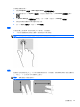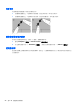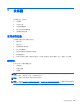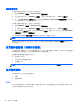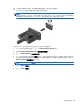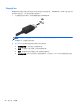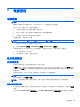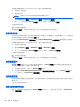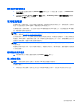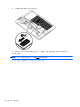User Guide-Linux
Table Of Contents

當電腦的電源開啟時,您可以利用下列任何一種方式啟動暫停狀態:
●
短暫按下電源按鈕。
●
關閉顯示器。
附註: 這種方式只有在使用電池電源操作電腦時才有效。
●
選取 Computer(電腦)> Shutdown(關機)> Suspend(暫停)。
●
按一下工作列最右邊的 Power(電源)圖示,然後按一下 Suspend(暫停)。
若要結束暫停狀態:
▲
短暫按下電源按鈕。
當電腦結束暫停時,電源指示燈會亮起,而且工作會恢復成您停止時的畫面。
啟動和結束休眠
系統設定的出廠預設值是,當使用電池電源或外部電源時,如果電腦有一段時間無動作,或一旦電池達
到電池電力嚴重不足等級,隨即起始休眠狀態。
您可以使用 Control Center(控制中心)中的 Power Management(電源管理)變更電源設定和逾時。
當電腦的電源開啟時,您可以利用下列任何一種方式啟動休眠狀態:
●
短暫按下電源按鈕。
●
選取 Computer(電腦)> Shutdown(關機)> Hibernate(休眠)。
●
按一下工作列最右邊的 Power(電源)圖示,然後按一下 Hibernate(休眠)。
如果要結束休眠狀態:
▲
短暫按下電源按鈕。
當電腦結束休眠時,電源指示燈會亮起,而且工作會恢復成您停止時的畫面。
使用電源圖示
Power(電源)圖示位於工作列最右邊的通知區域中。 Power(電源)圖示可讓您迅速存取電源設定、
檢視剩餘的電池電量,並選取不同的電源計畫。
●
若要顯示電池資訊,請按一下 Power(電源)圖示。
●
若要存取 Power Management Preferences(電源管理偏好設定),按一下 Power(電源)圖
示,然後按一下 Preferences(偏好設定)。
使用電源管理
電源管理是管理電腦如何使用電源的一些系統設定的集合。電源管理可協助您節約電源,最佳化效能或
權衡二者。
您可以自訂電源管理設定。
檢視目前的電源管理設定
▲
在工作列最右邊通知區域中的 Power(電源)圖示上按一下滑鼠右鍵,然後按一下 Preferences
(偏好設定)。
28
第 6 章 電源管理